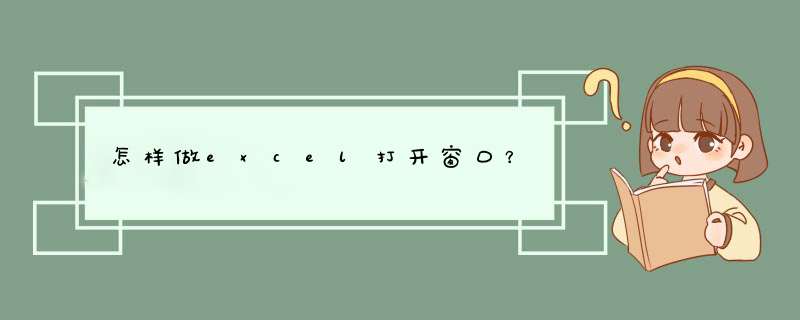
方法/步骤
1
打开两个excel文件。
请点击输入图片描述
2
在上方工具栏点击“视图”,然后点击“并排查看”;
请点击输入图片描述
3
如图所示,此时excel就会呈现上下两个窗口,我们可以里面进行编辑,不需要来回切换;
请点击输入图片描述
4
如果想要取消,那么在其中一个窗口中再点击“视图”,然后再次点击“并排查看”;
请点击输入图片描述
5
此时窗口就会回到一个。我们也可以用“视图”中的“切换窗口”来选择我们想要查看的窗口;
请点击输入图片描述
6
选择其中一个之后的效果如图,我们选择的窗口就会切换出来。
请点击输入图片描述
修改注册表,但不建议,容易出错,这个可以从网上找方法
无需修改注册表
先正常双击打开excel文件,这是第一个窗口
然后去开始菜单或者你的文件夹,找excel程序运行图标,双击运行,会打开一个空的文件或者其他要求新建;这时候从“文件-打开-文件路径”打开另一个文件,这是第二个窗口
无需修改注册表的这个方法对wps和Microsoft office均试用
Excel2016多窗口显示与之前版本方法一样,请参考下列Excel2010的方法。
方法步骤1. 首先正常打开第一个excel文件
2. 再在桌面双击excel程序图标,将打开一个独立的空白excel窗口
3. 将第二个需要打开的excel文件用鼠标拖曳至这个空白窗口
4. 至此,就可以在两个独立的窗口中编辑两份文件了。
欢迎分享,转载请注明来源:内存溢出

 微信扫一扫
微信扫一扫
 支付宝扫一扫
支付宝扫一扫
评论列表(0条)